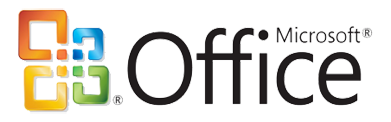Организация переходов
10 сентября 2012 - Администратор
В нормальном режиме, последовательность слайдов презентации просто сменяют друг друга. Настройка переходов между слайдами, можно приукрасить этот процесс приведет к тому, слайды плавно перетекать друг в друга.
Откройте файл Plan.ppt.
Нажмите кнопку Slide Show> Смена слайдов (Slide Show> Смена слайдов).
В Применить к выделенному слайду (Apply для выбранного слайда) был открыт в Advance задача окна слайда (Slide Transition) (рис. 15,7), выберите один из доступных эффектов перехода, например, пункт Наплыв вправо-вниз (Наплыв вправо-вниз ).
В скорость (Speed) переход разделе Edit (Изменить Transition) выберите положение переключателя средне (Medium), чтобы установить среднюю скорость наплыва слайда. В этом случае необходимо настроить переход будет показан на слайде. Если у вас нет времени, чтобы рассмотреть вопрос о переходе, нажмите на надпись Просмотр (Play), эффект перехода будет повторен.
Цикл по всем пунктам списка, относятся к выбранной слайдов и найти вариант перехода который наилучшим образом соответствует вашим вкусом.
В слайда (Advance Slide) автоматически проверять после (автоматически после).
Введите в соответствующем поле номер 6. Теперь каждый слайд презентации будет показан ровно 6 секунд, а затем автоматически отображает следующий слайд.
Рис. 15,7. Изменение когда
Чтобы прочитать перехода между слайдами, выберите список Sound (Звук) один из доступных звуков.
Внимание
Галочка, нажав (по щелчку мыши) позволяет сдвига кнопкой мыши на слайде с истечением срока демонстрации.
Нажмите на Применить ко всем (Apply To All), с настраиваемыми переход будет назначен всем слайдам в презентации порядке.
Внимание
Если вы хотите назначить различные переходы слайд-шоу и различные неравные демонстрацию, а затем, не обращая внимания, нажмите кнопку Применить ко всем последовательно переходить от слайда к слайду и настроить переход для всех. Продолжайте этот процесс, пока Вы не получите по всем слайдам.
Нажмите кнопку Slide Show> View Show (Slide Show> View Show) и смотреть слайд-чейнджер и анимационных эффектов, слушать звуки, которые сопровождают переход.
Внимание
Настройка перехода от кадра к кадру, можно просто щелкнув правой кнопкой мыши на слайде, как обычно, и выберите в контекстном меню блока изменения (слайда). В этой панели задач появляется с изменением оконного блока (слайда).
Комментарии (0)
Нет комментариев. Ваш будет первым!